Uanset om du foretrækker at læse på din computer, eBook Reader eller på papir, kan det nogle gange være rart at have din forskning sammen i et bogformat. Sådan gør du Wikipedia-artikler til en PDF-fil til offline læsning eller udskrivning som en papirbog.
Vend en Wikipedia-artikel til en PDF
Vil du gemme en favorit Wikipedia-artikel som en PDF til at læse offline eller dele med dine venner? Sikker på, du kan bare udskrive en artikel som PDF direkte fra din browser , men dette vil ikke vise sig meget flot. Vi kan dog bruge nye værktøjer indbygget i Wikipedia til automatisk at lave en PDF-kopi af en artikel, der ligner mere en traditionel bog snarere end blot en webudskrift. For at gøre dette skal du klikke på Udskriv / eksporter link på venstre sidebjælke i Wikipedia, når du er i en artikel, du vil gemme.
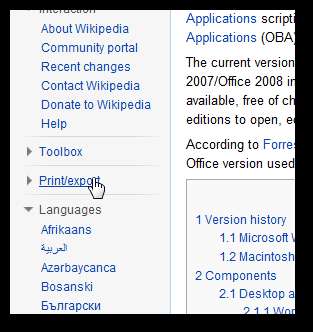
Dette viser flere muligheder for måder at bruge denne artikel på. Klik på Download som PDF at Wikipedia automatisk genererer en PDF-kopi af denne artikel.
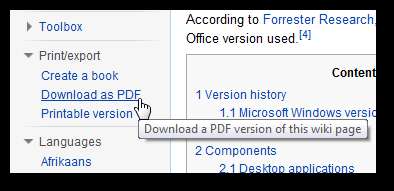
Efter et par øjeblikke åbner Wikipedia en ny side, der fortæller dig, at dit nye dokument er genereret. Klik på Download filen link for at se PDF'en direkte i din browser, eller højreklik og vælg Gem som for at gemme det på din computer som normalt.
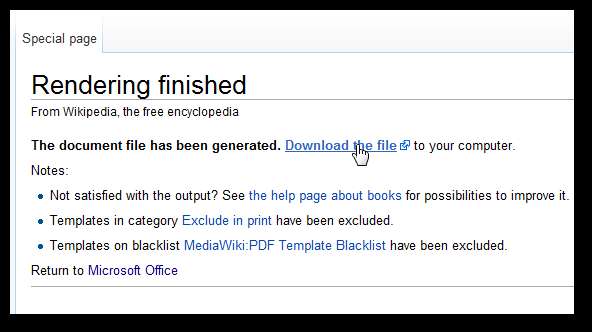
Her er vores PDF i Adobe Reader inde i vores browser. Wikipedia genererer meget flotte PDF-filer, der vil være rart at læse på din computer, eBook-læser eller endda at udskrive og dele.
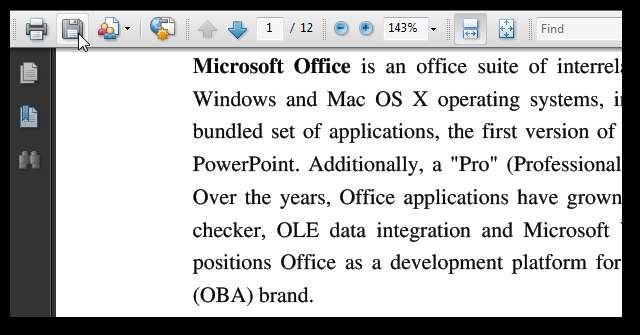
Opret en Wikipedia-bog
Hvis du har brug for flere forskellige artikler fra Wikipedia til offline brug, kan det være bedre at oprette en Wikipedia e-bog. Dette gør det nemt at samle al den artikel, du har brug for, organiseret og formateret som en traditionel bog. For at gøre dette skal du klikke på Opret en bog under Udskriv / eksporter på venstre sidepanel i Wikipedia.
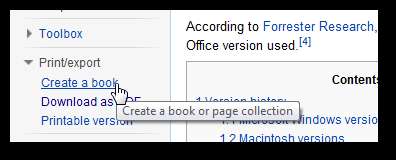
Dette åbner siden til oprettelse af bog; klik Start bogskaberen at komme i gang.
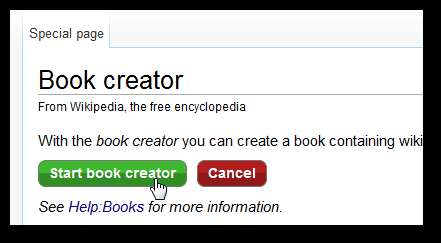
Du vil blive returneret til den Wikipedia-artikel, du tidligere var, men denne gang har du en ny bogskabelseslinje øverst på siden. Klik på Føj denne side til din bog for at tilføje den side, du er på.

Denne nye bogskabelseslinje følger dig på Wikipedia nu, så du kan besøge enhver side og føje den til din e-bog. Du kan hurtigt tilføje relaterede artikler i artikler, du tilføjer, da du ser en ny Føj linket wiki-side til din bog værktøjstip, når du holder markøren over links i artikler. Klik på den, og den side føjes til din e-bog uden at skulle besøge siden.
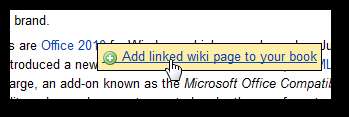
Når du har tilføjet alle de ønskede sider, skal du klikke på Vis bog link øverst.

Dette åbner en side, hvor du kan omarrangere, sortere eller fjerne artikler fra din e-bog. Træk og slip bare artiklerne for at få dem i den ønskede rækkefølge.

Du kan organisere det endnu mere med kapiteldelere. Klik på Opret kapitel øverst i kassen.
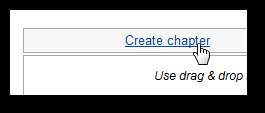
Indtast nu bare et navn til kapitlet i pop op og klik Okay for at føje det til din bog.
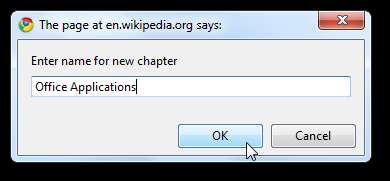
Træk og slip kapitelmarkørerne, når du vil organisere din bog. Glem ikke at tilføje en titel og undertekst også.
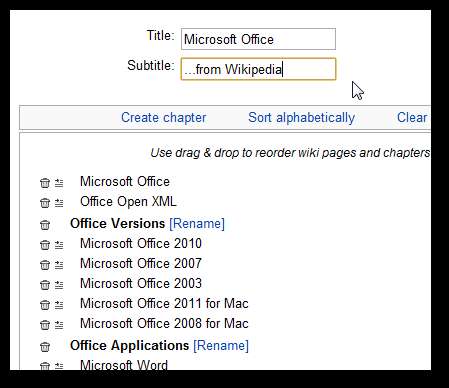
Når du er færdig, kan du vælge at downloade din e-bog som et PDF- eller ODT-formateret dokument eller bestille en trykt kopi af din Wikipedia-e-bog fra PediaPress.
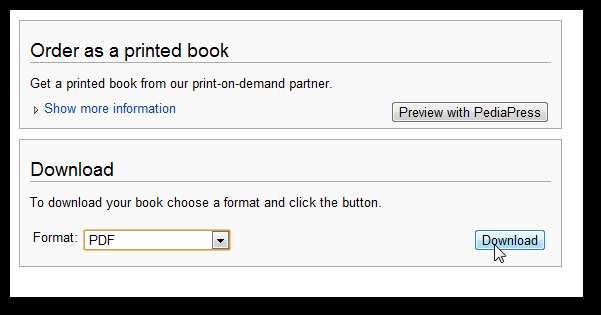
Hvis du vælger at downloade en PDF, skal du vente et øjeblik, mens hele bogen gengives og kombineres.
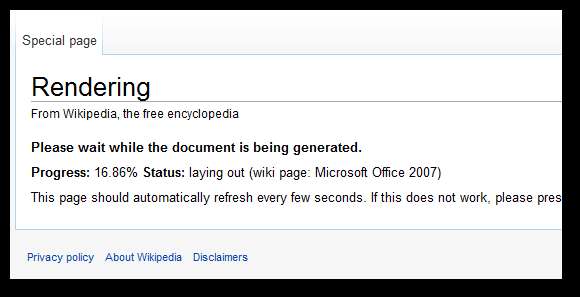
Når den er færdig, kan du få vist den i din browser eller downloade den til at læse på din computer som før. Bemærk vores dejlige indholdsfortegnelse, der blev genereret automatisk; det ser meget flot ud, men er desværre ikke hyperlinket til selve kapitelsektionerne i eBogen.
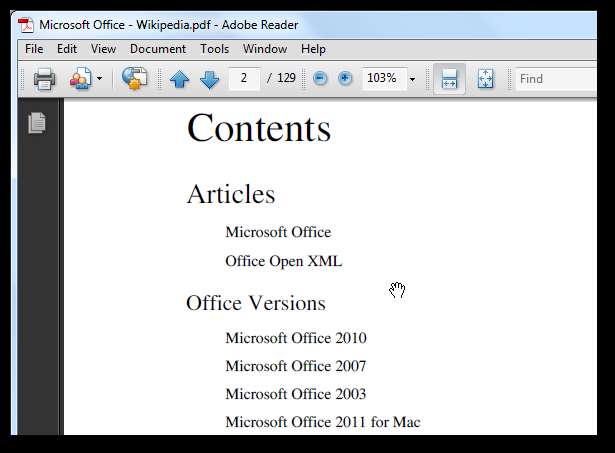
Wikipedia e-bøger viser sig ganske pænt og inkluderer tabeller, mange billeder og links fra den originale artikel, alt sammen lagt i et flot format i bogstil. Du kan nu læse og dele din e-bog fra din computer, udskrive den eller overføre den til en e-læser for at læse din Wikipedia-bog, når du er på farten.
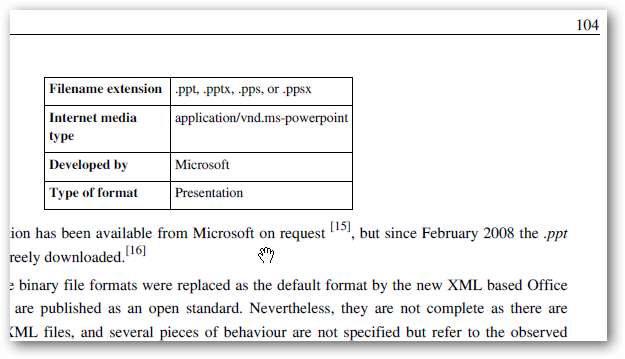
Alternativt, som nævnt ovenfor, kan du vælge at købe din trykte Wikipedia-bog fra PediaPress. Hvis du vælger dette, omdirigeres du til PediaPress-webstedet, hvor du kan vælge en dækfarve og et billede fra de inkluderede artikler.
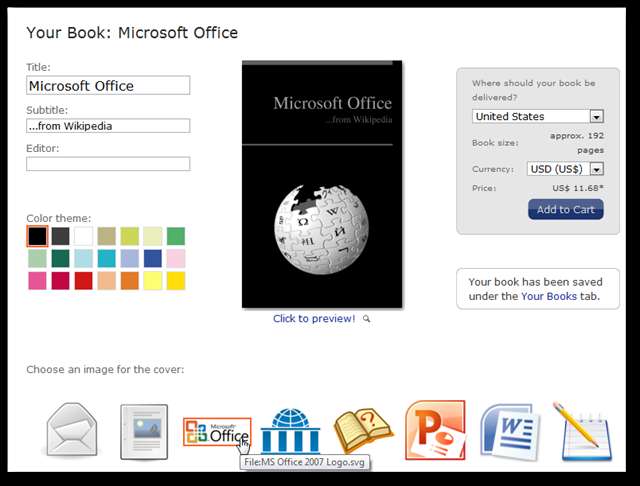
Du kan også få vist, hvordan din bog ser ud som en trykt bog. Eksemplerne på bogen ser meget flot ud, så hvis du har brug for en trykt bogkopi, ser det ud som en meget god mulighed.
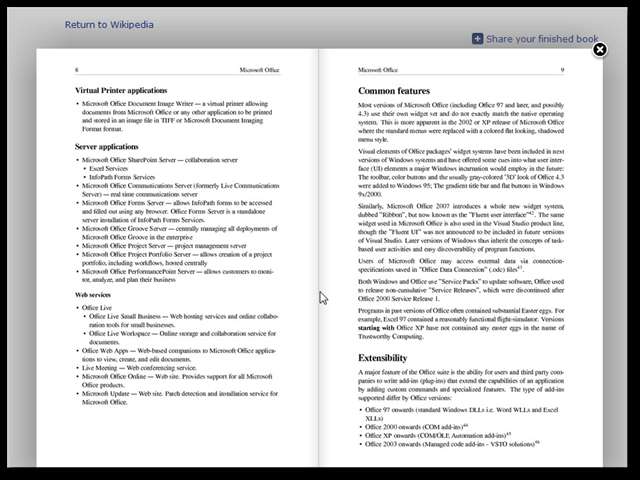
Uanset hvordan du har brug for Wikipedia, gør de nye PDF- og eBook-funktioner det nemt at remixe og tage Wikipedia med dig. Vi fandt, at eBook-skaberen var meget let at bruge og var glad for, hvor flot de færdige PDF-filer blev. Prøv det, og lav personlige e-bøger med informationen du brug for sjov eller studium!







